photoshop是一款功能强大的图像处理软件,它被广泛应用在图像编辑、图形设计、数字绘画和照片修饰等多个领域中,而且它有着大量的编辑和绘图工具,可以帮助用户有效地编辑图片,因此photoshop软件吸引了不少的用户前来下载使用,当用户在使用photoshop软件时,想要制作出形状的动感模糊效果,却不知道怎么来操作实现,其实这个问题是很好解决的,用户直接在栅格化图层,接着在菜单栏中点击滤镜和模糊选项,然后选择其中的动感模糊选项即可解决问题,那么接下来就让小编来向大家分享一下photoshop制作形状动感模糊效果的方法教程吧,希望用户能够从中获取到有用的经验。
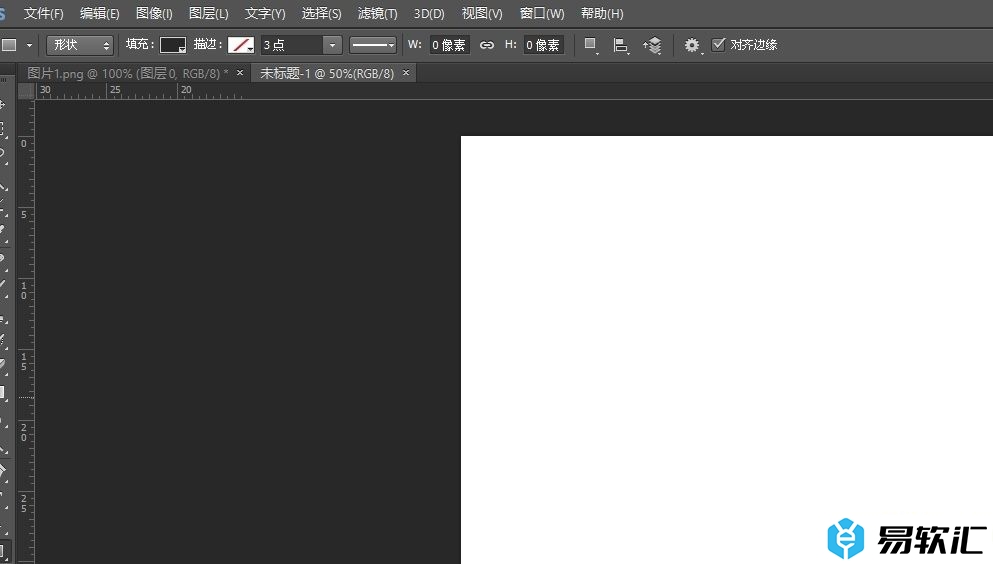
方法步骤
1.用户在电脑上打开photoshop软件,并来到编辑页面上来进行设置
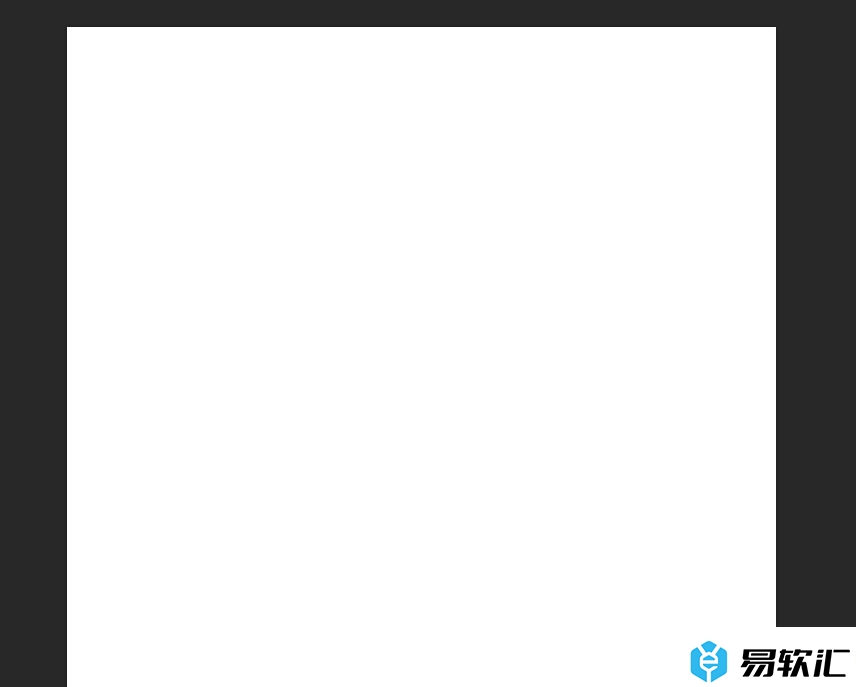
2.接着在页面左侧的工具栏中点击形状选项,将会弹出下拉选项卡,然后选择其中的自定形状工具
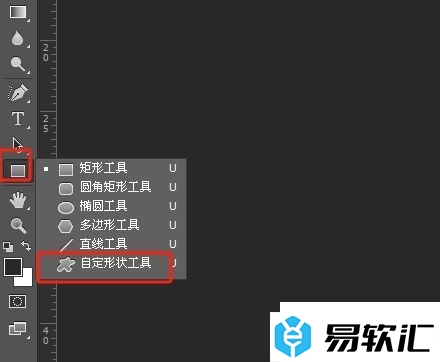
3.这时在页面上方的菜单栏中点击形状选项,弹出下拉选项卡,用户选择需要的形状选项
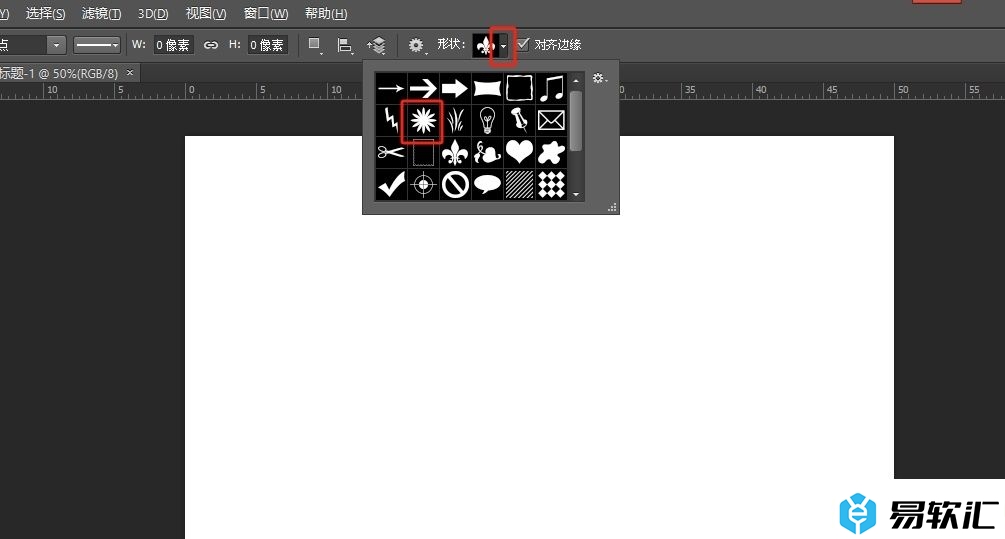
4.然后在右下角的图层面板中,用户右击形状所在的图层,在弹出来的菜单中,用户选择栅格化图层选项
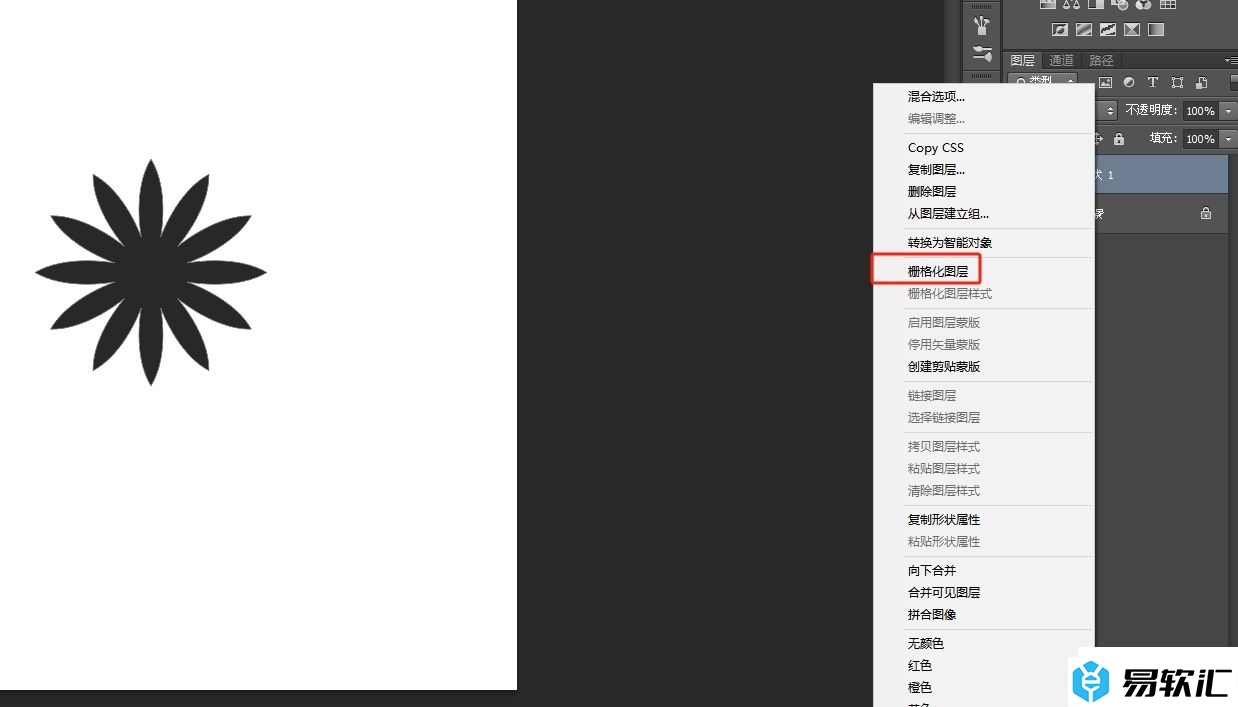
5.完成上述操作后,用户直接在页面上方的菜单栏中点击滤镜和模糊选项,接着选择其中的动感模糊选项即可解决问题
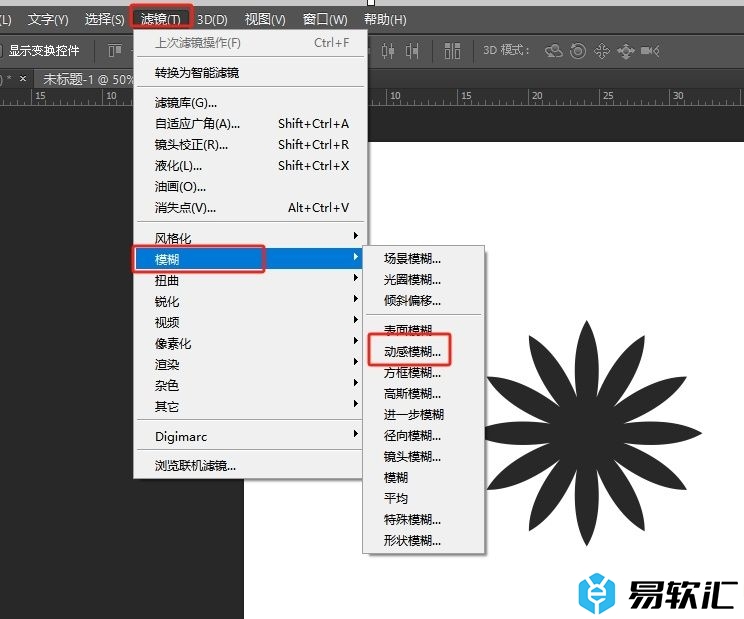
6.进入到动感模糊窗口中,用户按需设置好参数大小后,直接按下确定按钮即可解决问题
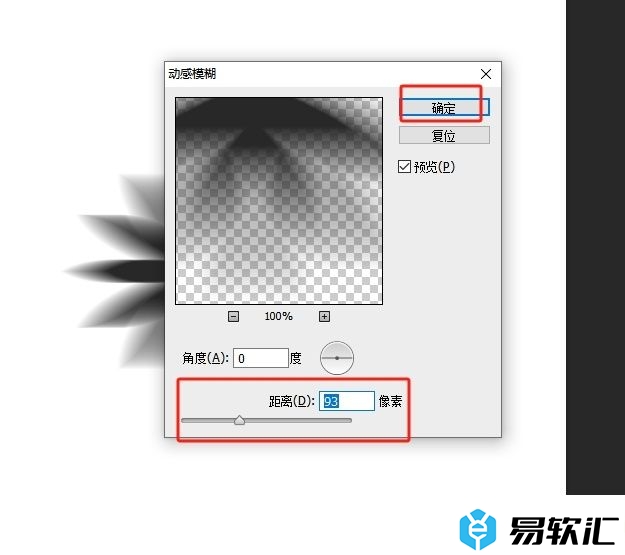
7.如图所示,用户可以在页面上看到形状成功制作出动感模糊效果
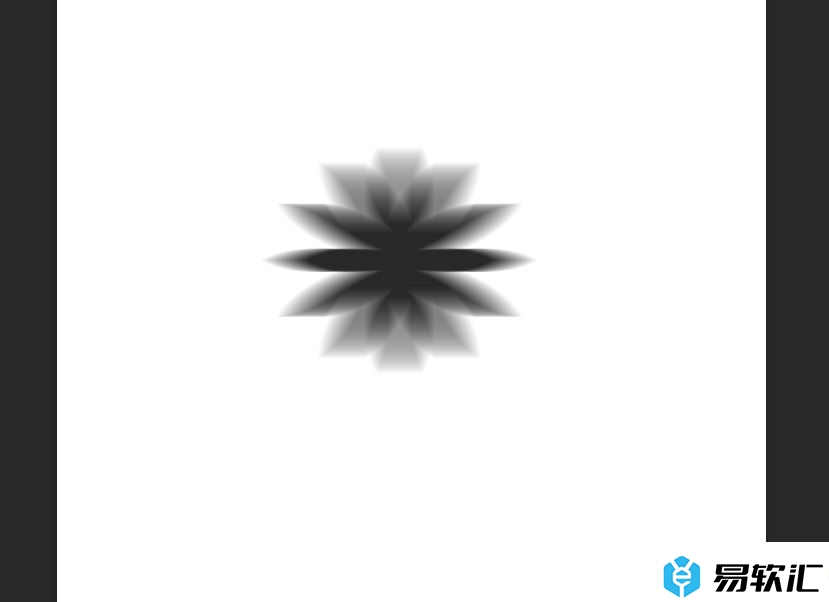
用户在photoshop软件中绘制出形状后,想为其设置上动感模糊效果,这时用户需要将形状所在的图层栅格化,接着在菜单栏中点击滤镜和模糊选项,然后选择其中的动感模糊选项即可解决问题,方法简单易懂,因此感兴趣的用户可以跟着小编的教程操作试试看。






